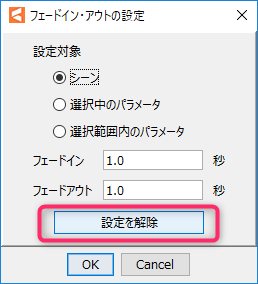フェード値の設定
最終更新: 2019年2月22日
組み込み時におけるモーションとモーションの切り替わりのフェード設定をアニメーションワークスペースで設定できます。
ここで設定されたフェードの値は「Cubism Viewer (for OW)」でのみ使用することができます。
「Cubism Viewer (for Unity)」に関しての詳細は、「アニメーションの再生」ページをご参照ください。
TIPS
ここでのフェードイン・フェードアウトは映像などで使われる、画面を切り替えるためのフェードイン / フェードアウト効果の事ではなく、
アプリ上でモーション再生中に新たなモーションを再生する際に滑らかにモーションを繋げる為に設定する項目です。
タイムライン上からフェードイン・フェードアウトの設定する
フェード値の設定はシーン設定からする方法の他に、タイムライン上から設定する方法があります。
この方法は、主に個別のパラメータにフェード値を設定するときに使います。
個別のパラメータにフェード値を設定する(パラメータフェード)
フェードイン・フェードアウトを設定したいパラメータを選択しておきます。
次に、タイムライン上で右クリックをし、「フェードイン・アウトの設定」をクリックします。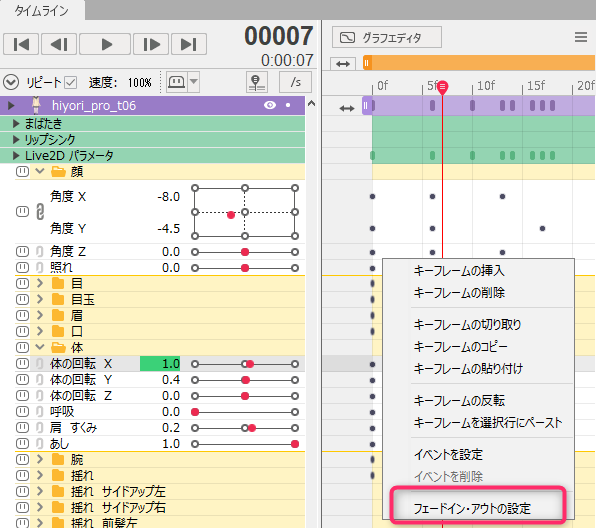
「選択中のパラメータ」を選択し、フェードイン・アウトの数値を入力します。
フェード値を設定したら「OK」ボタンをクリックします。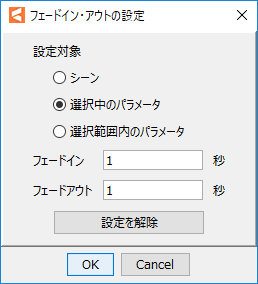
先ほど選択していたパラメータにフェードイン・フェードアウトが設定されました。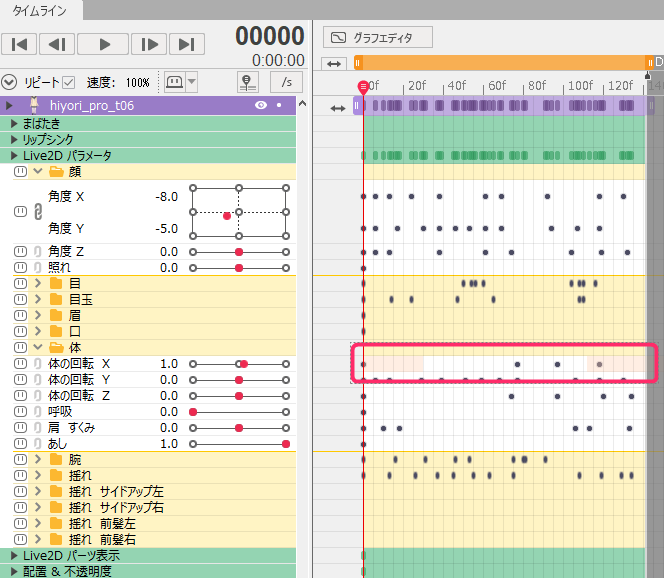
シーン全体にフェード値を設定する(全体のフェード)
タイムライン上で右クリックをし「フェードイン・アウトの設定」をクリックします。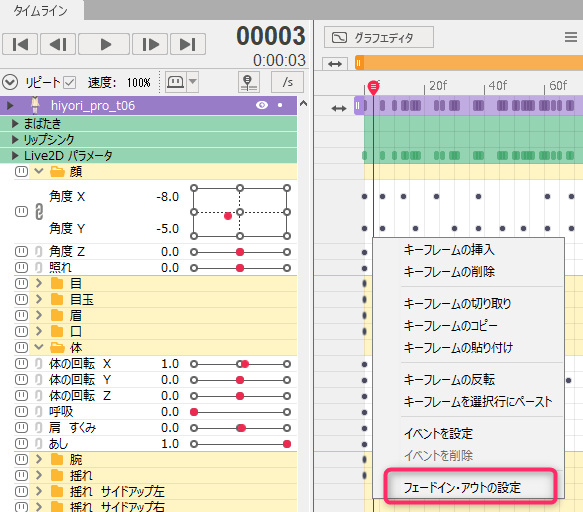
「シーン」を選択しフェードイン・アウトに数値を入力し「OK」ボタンをクリックします。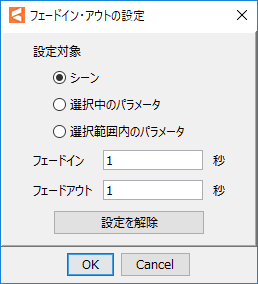
「シーン」を選択していたのでシーン全体にフェードイン・フェードアウトが設定されました。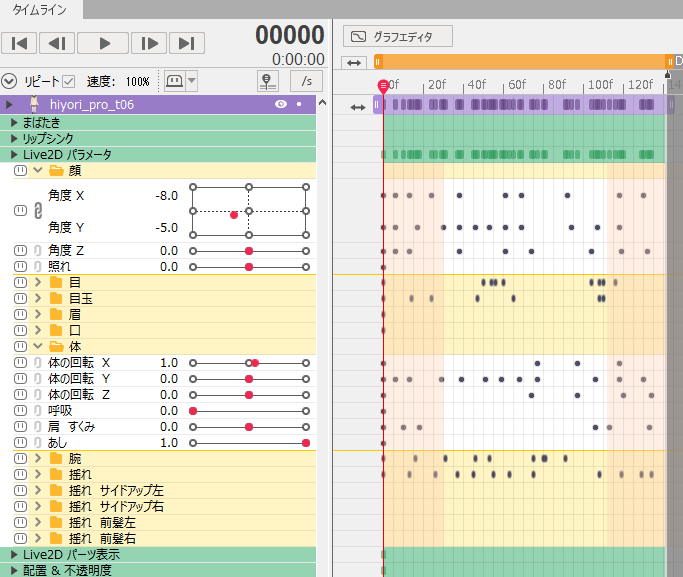
フェード値の設定を解除する
フェードイン・フェードアウトを解除したい場合には、フェード値を空欄にします。
「設定を解除」ボタンをクリックすると、自動的にフェードイン・フェードアウトの値が空欄になります。
フェード値を空欄にしたら、「OK」ボタンをクリックします。